2-5 要素の変位と表面力の計算結果の図形表示
図形表示は、以下の1)~8)の手順で行う。なおパソコンの操作は、1-2節を参照。
1)パソコンをWindowsで起動し、ハ-ドディスク上に作成した自分の作業用のフォルダ(ここでは hirai )の窓を開く。
2)フォルダ hirai に計算結果のファイルをコピ-し、そのファイルの名前をR1とする。
3)画面のフォルダ hirai の窓の中のI2VDR1.EXEのアイコンをダブルクリックする。
4)画面に新しい窓が開き、表2-7のような表示が上から順に出る。このときアンダーラインを付けた数値の箇所に、?マークが出て表示が一時停止するので、次のア)~エ)の説明のように図形表示する内容に合った数値をキ-ボ-ドで入力する。表2-7のアンダーラインの数値は例として全部のブロックの要素の変形前と変形後の形状を図形表示する場合を示している。
ア)全部のブロックについて図形表示する場合 0
1つのブロックについて図形表示する場合 そのブロック番号
イ)変形前と後の形状を図形表示する場合 0
変形前の形状だけを図形表示する場合 1
変形後の形状だけを図形表示する場合 2
要素に平行な方向の表面力を図形表示する場合 3
要素に垂直な方向の表面力を図形表示する場合 4
ウ)変位を図形表示するときの縮尺の値。
エ)表面力を図形表示するときの縮尺の値。
縮尺の値は、変位と表面力のいずれを表示するかにかかわらず、ウ)とエ)の両方の所で適当な値を入れることが必要である。そうしないと見やすい図形とならない。
5)モデルの番号の表示が窓に出て、入力デ-タを読み込んだ後、2-4節の図2-6~図2-9のように指定した図形が表示される。
6)図形表示の意味は次のようである。
黒線 要素と要素の始点と終点
緑線 変形
赤線 表面力
縮尺 左上のL型の各辺と同じ長さにおける値
図形の寸法に縮尺を掛けた値が、表2-5に示した要素の変位と表面力の計算結果の数値に一致する。
実体の外側に図示された表面力は要素の個別座標の+x方向または+y方向を表し、実体の内側に図示された表面力は要素の個別座標の-x方向または-y方向を表す。
なお、表面力はブロックの全厚さにおける値である。
7)図形はファイルAAA.BMPに収納され、十数分間表示されると消える。またQのキ-を押すと消える。図形を再び表示するときは、フォルダ(ここではhirai)のAAA.BMPのアイコンをダブルクリックする。
表2-7 計算結果の図形表示プログラムI2VDR1.EXEを作動させたときに窓に出る表示。
アンダーラインの数値はキーボードからの入力。ただしア)~エ)の文字は表示されない。
DRAW WHOLE PICTURE, BLOC = 0
DRAW 1 BLOCK PICTURE, BLOC = BLOCK NUMBER
BLOCK = 0 ア)
PRE- & POST-DEFORMED ELEMENT FIGURE, FIGU = 0
PRE-DEFORMED ELEMENT FIGURE , FIGU = 1
POST-DEFORMED ELEMENT FIGURE , FIGU = 2
FORCE PARALLEL TO BOUNDARY , FIGU = 3
FORCE VERTICAL TO BOUNDARY , FIGU = 4
FIGU = 0 イ)
SCALE OF DISPLACEMENT = 20.0 ウ)
SCALE OF FORCE = 0.025 エ)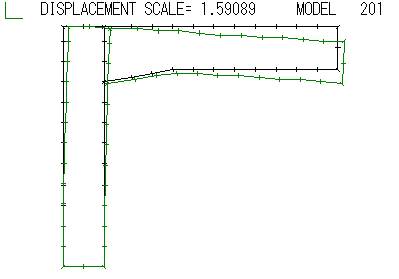
図2-9 全部の要素の変形(2-4節の図2-9を再掲載)
